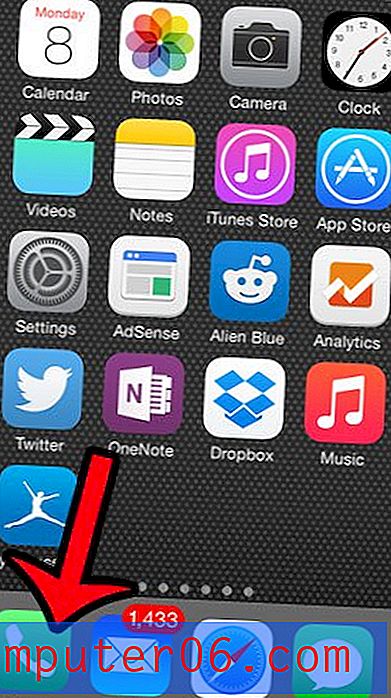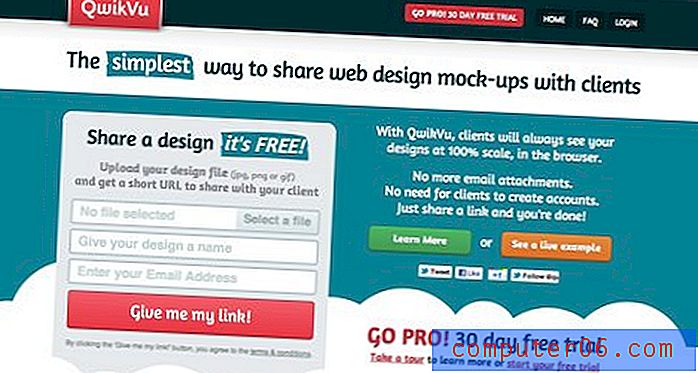İPhone'da Resimleri Kaydetmekten Film Rulosuna Pokemon Go Nasıl Durdurulur
Smeargle adlı bir Pokemon edinmek için yeni bir görev, Pokemon'unuzun fotoğraflarını çekmek için uygulamadaki kamera özelliğini kullanmanızı gerektirir. Smeargle zaman zaman bu resimlerden birini “foto bombalayacaktır”, bu noktada oyun içi haritaya dönebilir ve onu yakalamaya çalışabilirsiniz.
Bu, popüler bir Pokemon'u yakalamanın eğlenceli ve ilginç bir yoludur, ancak bunu yapma yöntemi rastgele görünüyor (bu noktada, gelecekte bir desen keşfedeceğiz) ve yüzlerce hatta binlerce almanız çok olası, çaba sırasında resimlerin. Bu, Film Rulonuzda artık depolama alanınızı kullanan çok sayıda resmin bulunduğu bir duruma yol açabilir. Neyse ki Pokemon Go'nun bu resimleri kaydetme özelliğini devre dışı bırakmak mümkündür, böylece daha sonra geri dönüp onları silmenize gerek kalmaz.
Pokemon Go'nun Fotoğrafları Fotoğraflar Uygulamasına Kaydetme Özelliği Nasıl Kapatılır
Bu makaledeki adımlar iOS 12.1.4'te bir iPhone 7 Plus üzerinde gerçekleştirilmiştir. Bu ayarın devre dışı bırakılmasının Smeargle'ı yakalamanızı engellemeyeceğini unutmayın. Fotoğraflarınızdan birini birine göndermek isterseniz, fotoğraf çektikten sonra uygulamadaki Paylaş özelliğini kullanmaya devam edebilirsiniz. Ancak, çektiğiniz hiçbir resim kaydedilmez ve fotoğraf inceleme ekranından çıktıktan sonra bunları paylaşamazsınız. Bunu cihazınızda yer kazanmak için yapıyorsanız, bir iPhone 7'deki uygulamaların nasıl silineceğini öğrenmek, depolamayı korumanın başka bir yolunu sağlayabilir.
1. Adım: Ayarlar uygulamasını açın.

2. Adım: Aşağı kaydırın ve Pokemon Go seçeneğini belirleyin.
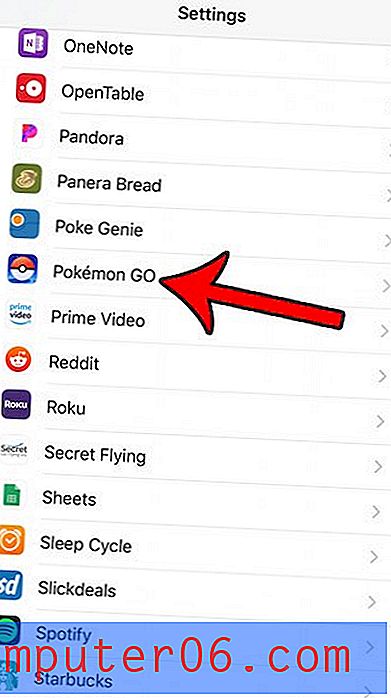
3. Adım: Fotoğraflar düğmesini seçin.
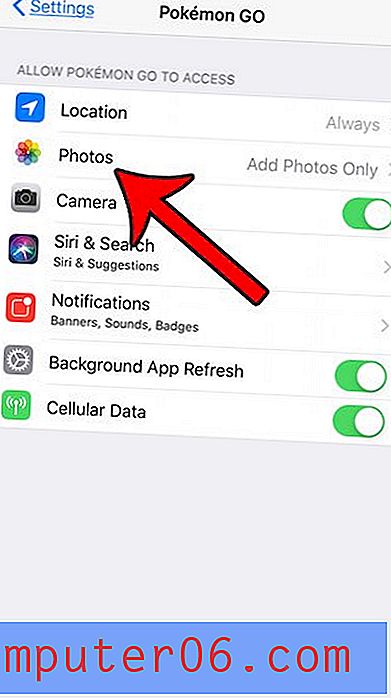
4. Adım: Asla seçeneğine dokunun.
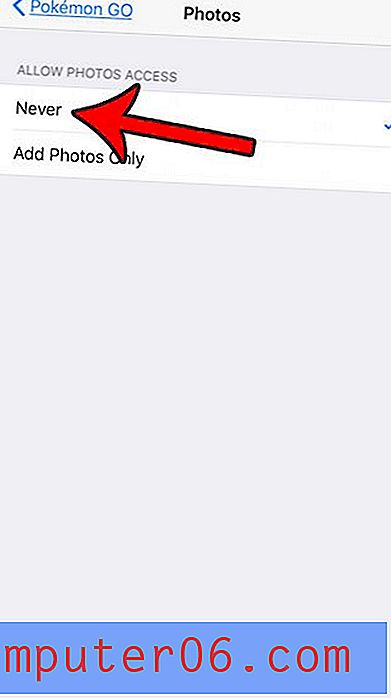
Mevcut resimlerin yine de Fotoğraflar uygulamasında olacağını, ancak gelecekteki resimlerin kaydedilmeyeceğini unutmayın.
Pokemon Go'nun Kameranızı kullanma izniniz yok, bu da Smeargle'ı yakalamanızı engelliyor mu? Pokemon Go kamera izinlerini nasıl etkinleştireceğinizi öğrenin, böylece onu yakalayabilir ve yakalayabilirsiniz.